Czy jest konieczna edycja pliku xaml? Chcę ładować drzewko dynamicznie.
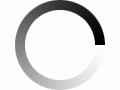
- Rejestracja:prawie 12 lat
- Ostatnio:ponad 6 lat
- Postów:231
Wszystko co w xaml da się napisać w c#.
- Rejestracja:prawie 10 lat
- Ostatnio:ponad 5 lat
- Postów:80
Udało się wstawić ikonkę z pliku, ale wszystkie elementy mają taką samą ikonkę. A ja bym chciał w kodzie .cs wstawiać indeks. Czy do tego można wykorzystać item.tag?
Jak przekonwertować w xaml nazwy taga 0,1,2 na nazwy plików?
<TreeView Name="TreeView" Grid.Column="0">
<TreeView.Resources>
<Style TargetType="{x:Type TreeViewItem}">
<Setter Property="HeaderTemplate">
<Setter.Value>
<DataTemplate>
<StackPanel Orientation="Horizontal">
<Image Name="img" Width="16" Height="16" Stretch="Fill" Source="green.png"/>
<TextBlock Text="{Binding}" />
</StackPanel>
</DataTemplate>
</Setter.Value>
</Setter>
</Style>
</TreeView.Resources>
</TreeView>

- Rejestracja:ponad 13 lat
- Ostatnio:prawie 3 lata
- Postów:4882
napisz to po polsku. Nikt tego nie zrozumie
Jezeli chcesz operacowac na nazwach plikow a nie na indeksach (na indeksach czego w ogole;o?) to uzyj sobie Dictionary<string, int>
a maja wszystkie taka sama ikonke bo wstales w xaml ikonke. Przenies to
Source="green.png"
to codu i przypisuj grafike jaka komu chcesz
PS
Ja cos czuje ze probujesz zrobic cos co nie ma sensu. Moze opisalbys co chcesz zrobic (ogolnie), a nie "jak zrobic to TYM sposobem?" Bo czuje, ze Twoj sposob nie jest dobry do problemu
- Rejestracja:ponad 9 lat
- Ostatnio:ponad 6 lat
- Postów:20
<RibbonWindow ...
xmlns:local="clr-namespace:mySQLProjekt"
...
>
...
<TreeView Name="listaBaz" MinWidth="100" FontSize="15">
<TreeView.Resources>
<Style TargetType="{x:Type TreeViewItem}">
<Setter Property="HeaderTemplate">
<Setter.Value>
<DataTemplate>
<StackPanel Orientation="Horizontal">
<Image Name="img" Width="15" Height="15" Stretch="Fill"
Source="{Binding
RelativeSource={RelativeSource
Mode=FindAncestor,
AncestorType={x:Type TreeViewItem}},
Path=Tag,
Converter={x:Static local:TagToImageConverter.Instance}}"
/>
<TextBlock Text="{Binding}" Margin="5,0" />
</StackPanel>
</DataTemplate>
</Setter.Value>
</Setter>
</Style>
</TreeView.Resources>
</TreeView>
...
namespace mySQLProjekt
{
[ValueConversion(typeof(string), typeof(bool))]
class TagToImageConverter : IValueConverter
{
public static TagToImageConverter Instance = new TagToImageConverter();
public object Convert(object value, Type targetType, object parameter, System.Globalization.CultureInfo culture)
{
if ((value as string).Contains("BAZA"))
{
BitmapImage source = new BitmapImage(new Uri("pack://application:,,,/Images/download_database.png"));
return source;
}
else if ((value as string).Contains("TABELA"))
{
BitmapImage source = new BitmapImage(new Uri("pack://application:,,,/Images/table_1.png"));
return source;
}
else if ((value as string).Contains("COLUMNA"))
{
BitmapImage source = new BitmapImage(new Uri("pack://application:,,,/Images/application_view_columns.png"));
return source;
}
else return null;
}
public object ConvertBack(object value, Type targetType, object parameter, System.Globalization.CultureInfo culture)
{
throw new NotImplementedException();
}
}
}
- Rejestracja:prawie 10 lat
- Ostatnio:ponad 5 lat
- Postów:80
Dzięki, ta odpowiedź jest bliska temu co zrobiłem bazując na http://www.thebestcsharpprogrammerintheworld.com/blogs/Adding-images-to-a-Tree-View-in-WPF.aspx
xmlns:local="clr-namespace:MojeKategorieWPF"
<Window.Resources>
<local:TagImageConwerter x:Key="TagImageConwerter" />
</Window.Resources>
<TreeView Name="TreeView" Grid.Column="0">
<TreeView.Resources>
<Style TargetType="{x:Type TreeViewItem}">
<Setter Property="HeaderTemplate">
<Setter.Value>
<DataTemplate>
<StackPanel Orientation="Horizontal">
<Image Name="img" Width="16" Height="16" Stretch="Fill"
Source="{Binding RelativeSource=
{RelativeSource Mode=FindAncestor,
AncestorType={x:Type TreeViewItem}},Path=Tag, Converter={StaticResource TagImageConwerter}}"/>
<TextBlock Text="{Binding}" />
</StackPanel>
</DataTemplate>
</Setter.Value>
</Setter>
</Style>
</TreeView.Resources>
</TreeView>
class TagImageConwerter : IValueConverter
{
public object Convert(object value, Type targetType, object parameter, CultureInfo culture)
{
string imagePath;
if ((int)value == 0)
imagePath = "green.png";
else
imagePath = "loop.png";
BitmapImage image = new BitmapImage(new Uri("pack://application:,,,/" + imagePath));
return image;
}
public object ConvertBack(object value, Type targetType, object parameter, CultureInfo culture)
{
throw new NotImplementedException();
}
}
 C#
C#
fasadin